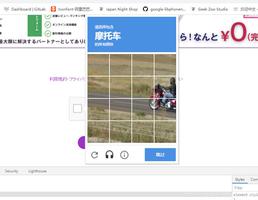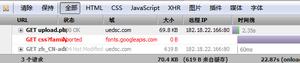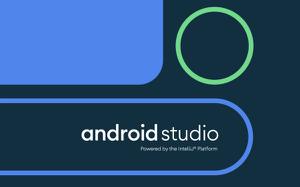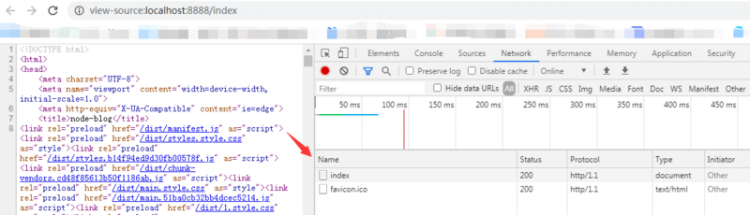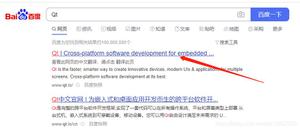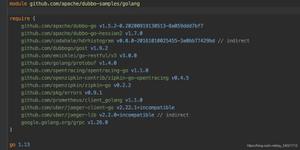停止淹没Google Chrome浏览器标签中的内容-这是恢复理智的方法

将您的837,921个标签鞭打成形状。
使用Chrome的新功能整理标签页。
Google针对桌面版Chrome浏览器提供的新标签分组功能可能只是您祈祷的答案。 如果您是在一个屏幕上始终打开25个标签的那些人之一,则新工具将对它们进行整理,因此您不必像疯狂的人那样试图查找您五分钟前打开的电子邮件的标签。
虽然Chrome的新标签页分组功能尚未正式推出,但您仍然可以自己尝试-但请提前警告。 它仍处于试验阶段,谷歌表示您可能“丢失浏览器数据或损害您的安全性或隐私权”。 kes。 如果您要尝试一下,我们建议您打开一个新的隐身窗口以感受一下。 否则,请将其视为您将很快获得的预览。
我确实在测试新功能时关闭整个浏览器时遇到了一些问题。 如果发生这种情况,请关闭Chrome窗口并重新开始。 那应该解决所有问题。
为了使其正常工作,您需要下载最新版本的Google Chrome Canary。 这是入门方法。
Google的标签分组。
如果您已经在使用更新的版本,则可以跳到下一部分。
1.在计算机上打开Chrome,然后点击右上角的更多(三个堆叠的点)。
2.单击更新Google Chrome。 如果没有看到更新,则说明您具有最新版本。
3.单击重新启动。 您所有的标签页都会重新启动,因此请先保存所有工作。
启用标签组。
1.打开Chrome,然后输入chrome:// flags。
2.在搜索框中,键入“选项卡组”。
3.在下拉框中,选择已启用。
4.屏幕底部将弹出一个框,提示您需要重新启动Google Chrome。 单击立即重新启动。 请记住,您所有的标签都将重新启动。
5.重新打开窗口后,打开一个新选项卡。 您会看到来自Chrome的欢迎消息。 单击入门。
6.使用您的Google电子邮件和密码登录Chrome。
7.添加您要保存的所有书签,然后单击继续。
创建标题并选择一种颜色。
1.右键单击要分组的任何选项卡(例如CNET主页),然后选择“添加到新组”。 您将必须将所有选项卡单独添加到组中。
2.创建了至少一个组后,可以右键单击选项卡,然后选择“添加到现有组”。
3.选择创建的组后,选项卡将自动移至该组。 您也可以通过右键单击选项卡,然后选择“从组中删除”来从组中删除页面。
4.接下来,您将要重命名您的组,以使它们更有条理。 右键单击“组”选项卡(默认名称为“组1”,“ 2”等),然后将其命名为“优先级”,“低优先级”或“稍后读取”。
5.最后,您可以在更改标签名称的同一框中更改标签的颜色。 右键单击选项卡,然后从“新颜色”下拉框中选择一种颜色。
想获得更多成为Google专业人士的提示吗? 了解如何安排Gmail邮件稍后发送,以防止您看起来像公驴,因为没人想成为那个家伙。
以上是 停止淹没Google Chrome浏览器标签中的内容-这是恢复理智的方法 的全部内容, 来源链接: utcz.com/wiki/667982.html